Win10如何恢复被篡改的默认浏览器?Win10默认浏览
导读:IT技术 当前位置:首页 > 维修知识 > Win10如何恢复被篡改的默认浏览器?Win10默认浏览器修改方法 相信绝大数的用户都知道,安装了其它第三方的浏览器,一不24小时电脑维修上门服务修电脑上门服务电话。

相信绝大数的用户都知道,安装了其它第三方的浏览器,一不小心手快就更改了系统中的默认浏览器,也有一些流氓软件会强行篡改,那么Win10如何恢复被篡改的默认浏览器?下面妙手电脑分享一下Win10默认浏览器修改方法,以下使用了修改注册表的方法,来学习一下吧。
操作步骤:
1、按下Win+R或者桌面左下角的菜单栏中点击“运行...”,在运行框中输入regedit回车,打开注册表编辑器;
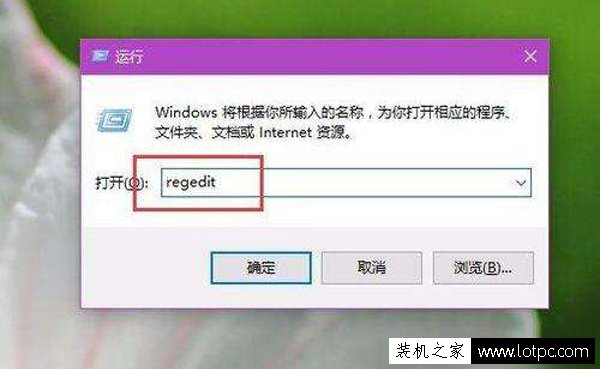
2、定位到以下子项:\HKEY_CURRENT_USE建设网站公司R\Software\Classes;
3、在Classes下找到.htm/.html,这时你会看到所使用的默认浏览器,如图:
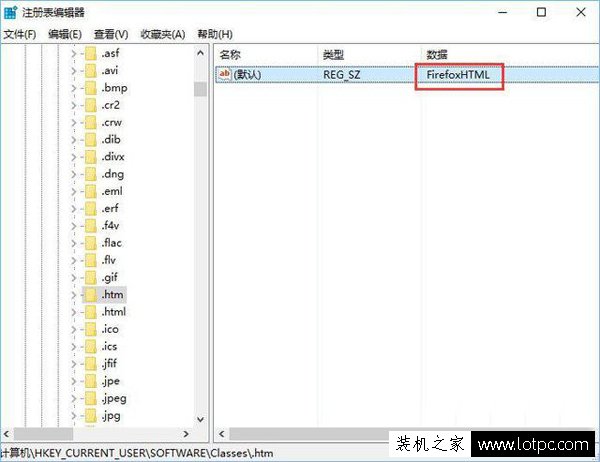 网站建设制作
网站建设制作
4、目前我们使用的是firefox,所以此处显示为FirefoxHTML。如果改为系统默认,只需双击键值并输入Htmlfile即可。
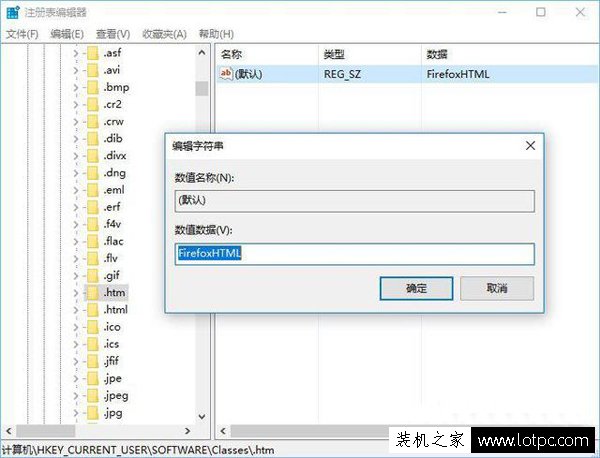
以上就是妙手电脑的Win10默认浏览器修改方法,如果你的默认浏览器被修改了,不妨通过注册表来修改下。
相关24小时电脑维修上门服务修电脑上门服务电话。声明: 本文由我的SEOUC技术文章主页发布于:2023-07-01 ,文章Win10如何恢复被篡改的默认浏览器?Win10默认浏览主要讲述浏览器,标签,Win网站建设源码以及服务器配置搭建相关技术文章。转载请保留链接: https://www.seouc.com/article/it_24706.html
















